|
配備: MB Gigabyte GA-H55M-S2H CPU Intel® Core™ i3-550 FCLGA1156 內建顯示 Memory DDR3 4Gx2 HD WDC WD5000AAkX-60A7 SATA 500G USB disk Transcend JF110 4G USB WiFi adaptor TP-Link TL-WN722N ------------------------------------------------------------------------- 電腦連接網路 BIOS 設定 USB disk 開機第一優先 開機 顯示安裝選項有6項 第5項 Run memtest,造成電腦當機,只能重新開機 第3項 Install Linux Lite now(不試用,立刻安裝到硬碟) 選第1項: Start Linux Lite (試用後再決定要不要安裝) Checking md5sums: xx% complete Checking ./casper/filesystem.squashfs Press Ctrl+C to cancel all filesystem checks in progress ...... 進入試用桌面 |
文章標籤
全站熱搜
 在 Win10 系統
下載 Linux Lite 5.4 ISO
https://www.linuxliteos.com/download.php
https://www.linuxliteos.com/mirrors.php
沒有台灣的 Mirror 站,選 Hong Kong 的
https://mirror-hk.koddos.net/linuxlite/isos/5.4/
下載了 linux-lite-5.4-64bit.iso (1.4GB)
Flash OS images to SD cards & USB drives, safely and easily.
下載 Etcher (Win, Linux 都可用)
https://www.balena.io/etcher/
下載了 balenaEtcher-Setup-1.5.120.exe (140MB)
安裝 Etcher
在 Win10 系統
下載 Linux Lite 5.4 ISO
https://www.linuxliteos.com/download.php
https://www.linuxliteos.com/mirrors.php
沒有台灣的 Mirror 站,選 Hong Kong 的
https://mirror-hk.koddos.net/linuxlite/isos/5.4/
下載了 linux-lite-5.4-64bit.iso (1.4GB)
Flash OS images to SD cards & USB drives, safely and easily.
下載 Etcher (Win, Linux 都可用)
https://www.balena.io/etcher/
下載了 balenaEtcher-Setup-1.5.120.exe (140MB)
安裝 Etcher
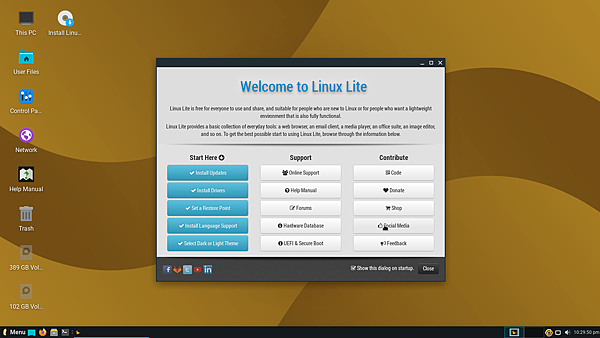 操作看看,覺得ok才安裝
-------------------------------------------------------------------------
00:00 按左上角 Install Linux Lite 開始安裝
進入安裝畫面
語文: 中文繁體
鍵盤排列方式: English(US)
勾選 安裝同時下載更新
勾選 安裝第三方軟體
安裝類型:
圈選 清除磁碟並安裝 Linux
00:05 格式化分割區
00:06 時區: Taipei
您的名稱:
您的電腦名稱:
請想一個使用者名稱:
請設定一組密碼:
確認您的密碼:
圈選 自動登入(或需要我的密碼才能登入)
00:07 安裝
正在複製檔案......
正在安裝系統......
正在建立使用者......
正在設定硬體......
正在下載軟體包......
Preparing......
Unpacking......
Installing......
Configuring......
00:19 完成(繼續嘗試或立刻重新啟動)
安裝只花了19分鐘
-------------------------------------------------------------------------
安裝完成重新開機
Update standard folders to current language ?
勾選 Don't ask me again
按 Keep Old Names (依個人偏好資料夾名稱使用中文或英文)
Welcome to Linux
Lite Install Language Support
安裝的語言支援尚未完備>安裝
Menu>設定值>輸入法設定(修改Fcitx設定)
您正在GUI下執行 Fcitx,但找不到fcitx-configtool
sudo apt install fcitx-config-gtk
-------------------------------------------------------------------------
sudo apt update 待升級141個
sudo apt upgrade
更新後
瀏覽器: Firefox 88.0.1
操作看看,覺得ok才安裝
-------------------------------------------------------------------------
00:00 按左上角 Install Linux Lite 開始安裝
進入安裝畫面
語文: 中文繁體
鍵盤排列方式: English(US)
勾選 安裝同時下載更新
勾選 安裝第三方軟體
安裝類型:
圈選 清除磁碟並安裝 Linux
00:05 格式化分割區
00:06 時區: Taipei
您的名稱:
您的電腦名稱:
請想一個使用者名稱:
請設定一組密碼:
確認您的密碼:
圈選 自動登入(或需要我的密碼才能登入)
00:07 安裝
正在複製檔案......
正在安裝系統......
正在建立使用者......
正在設定硬體......
正在下載軟體包......
Preparing......
Unpacking......
Installing......
Configuring......
00:19 完成(繼續嘗試或立刻重新啟動)
安裝只花了19分鐘
-------------------------------------------------------------------------
安裝完成重新開機
Update standard folders to current language ?
勾選 Don't ask me again
按 Keep Old Names (依個人偏好資料夾名稱使用中文或英文)
Welcome to Linux
Lite Install Language Support
安裝的語言支援尚未完備>安裝
Menu>設定值>輸入法設定(修改Fcitx設定)
您正在GUI下執行 Fcitx,但找不到fcitx-configtool
sudo apt install fcitx-config-gtk
-------------------------------------------------------------------------
sudo apt update 待升級141個
sudo apt upgrade
更新後
瀏覽器: Firefox 88.0.1
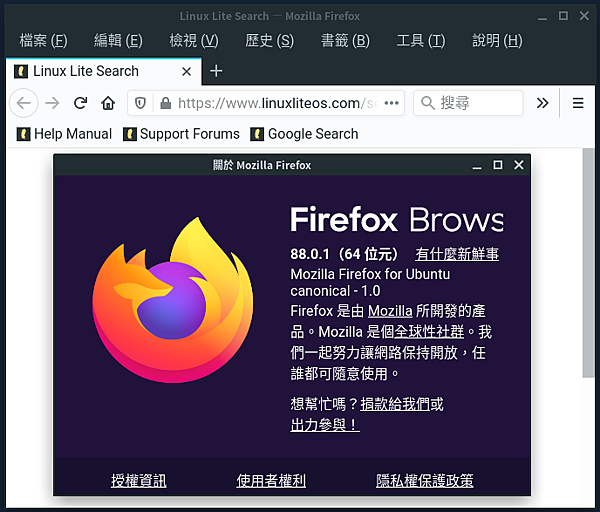 辦公軟體: LibreOffice 6.4.7.2 再自行手動更新到 7.1.3.2
辦公軟體: LibreOffice 6.4.7.2 再自行手動更新到 7.1.3.2
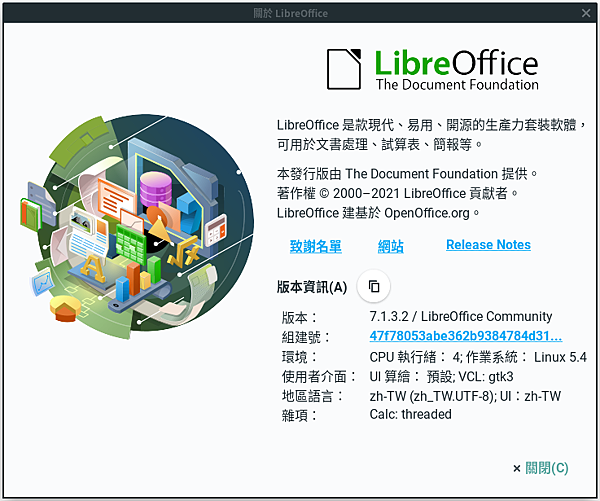 文字編輯程式: Mousepad 0.4.2
文字編輯程式: Mousepad 0.4.2
 螢幕快照: Xfce-screenshooter 4.14
螢幕快照: Xfce-screenshooter 4.14
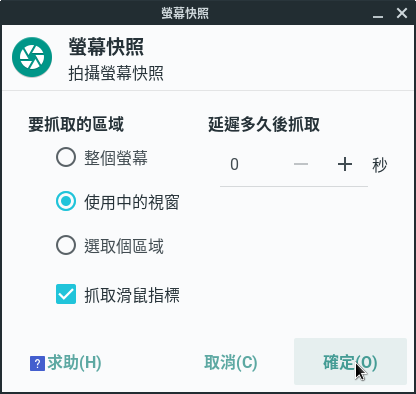 影像處理程式: GIMP 2.10.18
影像處理程式: GIMP 2.10.18
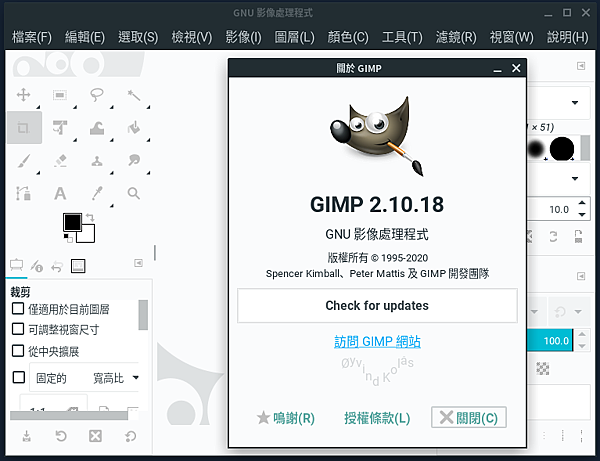 郵件用戶端: Thunderbird 78.8.1
郵件用戶端: Thunderbird 78.8.1
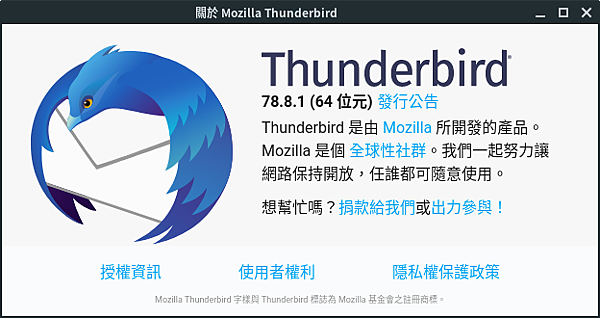 終端機: Xfce-terminate 0.8.9.1
終端機: Xfce-terminate 0.8.9.1
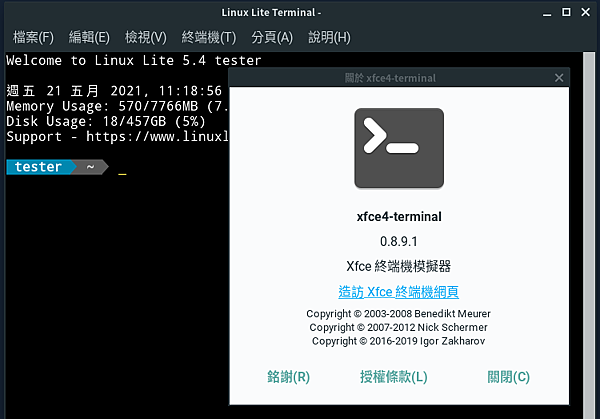 套件管理: Synaptic 0.84.6 (使用 apt)
套件管理: Synaptic 0.84.6 (使用 apt)
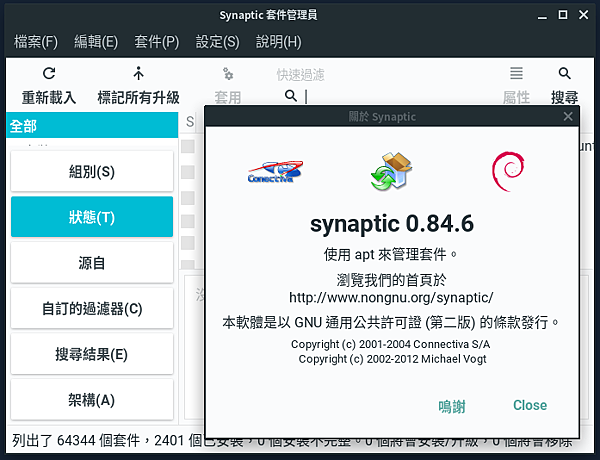 磁碟分割: GParted 1.0.0
磁碟分割: GParted 1.0.0
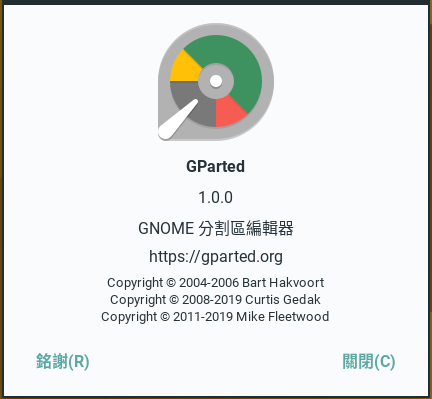 繪畫程式: gnome-paint 0.4.0
繪畫程式: gnome-paint 0.4.0
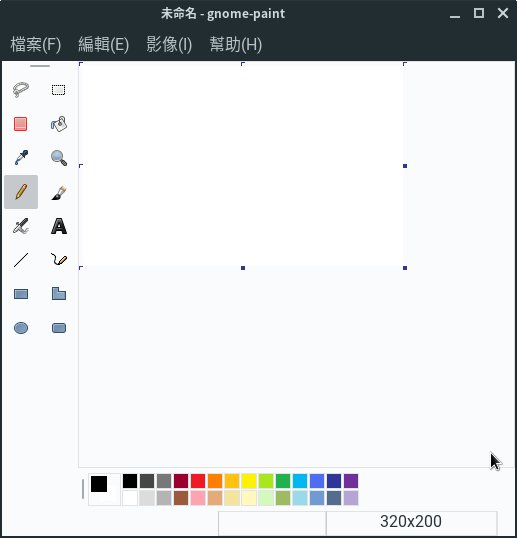 相片管理: shotwell 0.30.10 Celle
相片管理: shotwell 0.30.10 Celle
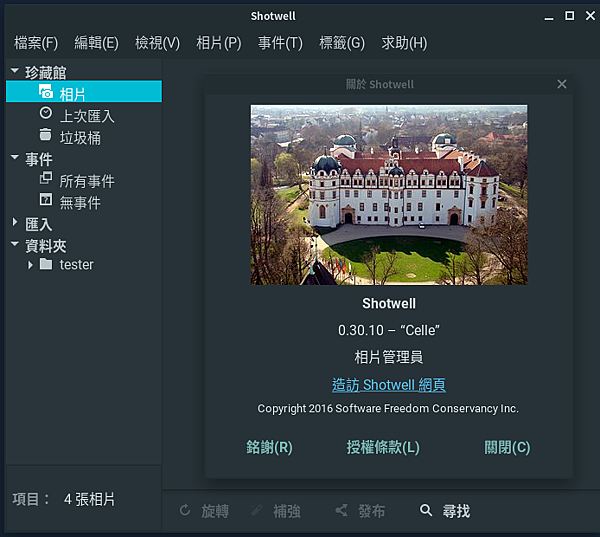 -------------------------------------------------------------------------
輸入法設定>全域設定>輸出>候選字數 5改為10
-------------------------------------------------------------------------
下載安裝 Epson L120 driver
本來已可列印,嘗試一下難得的的 Linux 版驅動
-------------------------------------------------------------------------
輸入法設定>全域設定>輸出>候選字數 5改為10
-------------------------------------------------------------------------
下載安裝 Epson L120 driver
本來已可列印,嘗試一下難得的的 Linux 版驅動
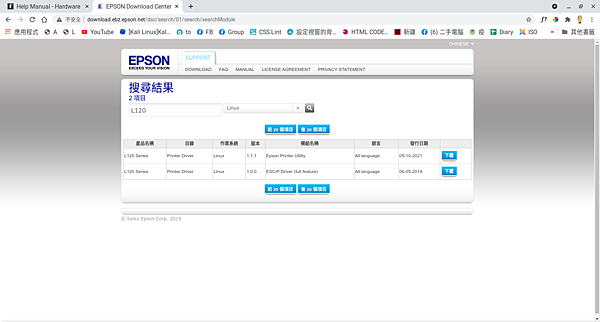
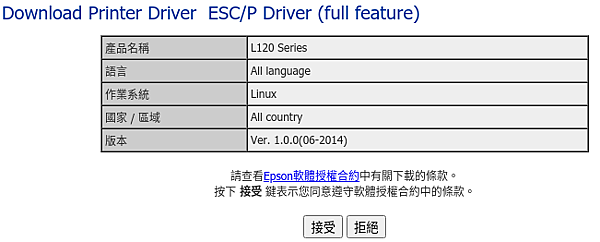
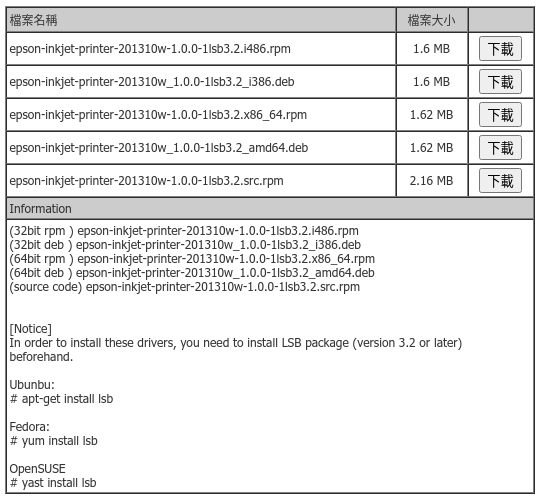
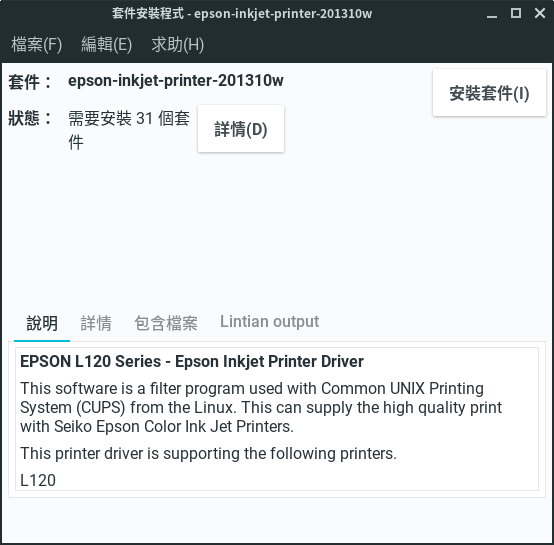
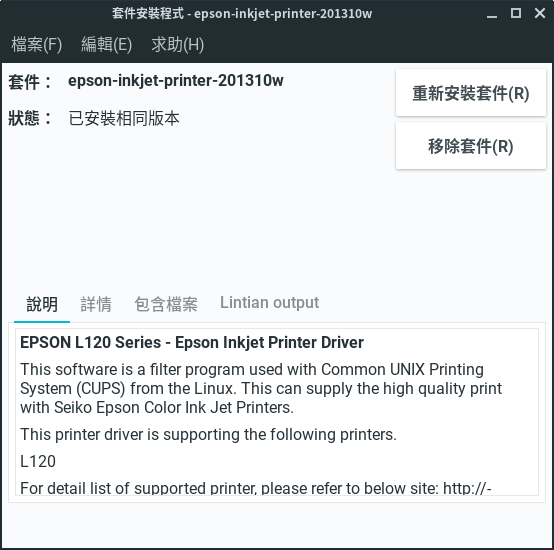 下載安裝 Chrome (90.0.4430.212)
下載安裝 Chrome (90.0.4430.212)
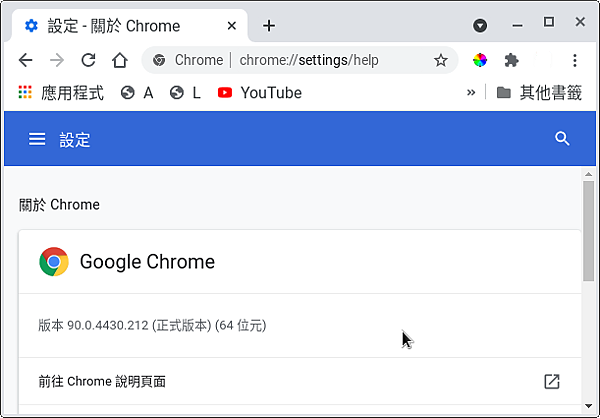 下載安裝 Opera (76.0.4017.123)
下載安裝 Opera (76.0.4017.123)
 手動新增 linux 版'小畫家'
sudo apt install kolourpaint (19.12.3)
手動新增 linux 版'小畫家'
sudo apt install kolourpaint (19.12.3)
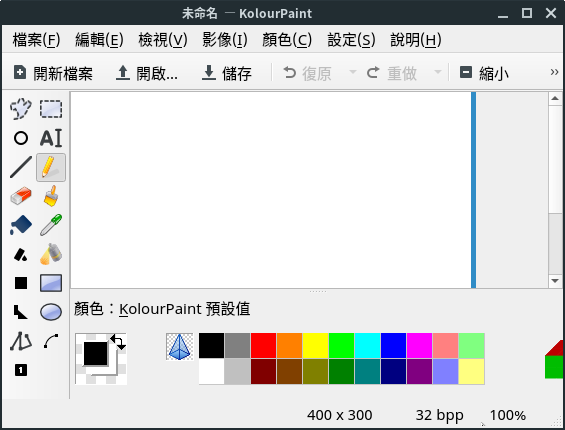 -------------------------------------------------------------------------
Menu>設定值>Lite Software>Install Software>(自選3項安裝)
Audacity (剪輯音效)
Ether USB Burner (燒錄iso 到 USB disk)
Wine (在 Linux 執行 Windows 程式)
-------------------------------------------------------------------------
結論: 開機63秒,其他OK,輕便好用
-------------------------------------------------------------------------
Menu>設定值>Lite Software>Install Software>(自選3項安裝)
Audacity (剪輯音效)
Ether USB Burner (燒錄iso 到 USB disk)
Wine (在 Linux 執行 Windows 程式)
-------------------------------------------------------------------------
結論: 開機63秒,其他OK,輕便好用

 留言列表
留言列表
